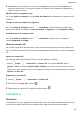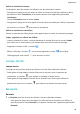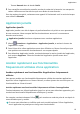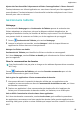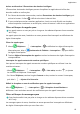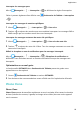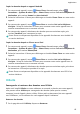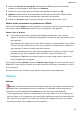MediaPad M6 User Guide-(SCM-AL09&W09,EMUI10.0_03,FR)
Table Of Contents
- Sommaire
- Fondamentaux
- Navigation système
- Phone Clone
- Verrouiller et déverrouiller votre écran
- Se familiariser avec l'écran d'accueil
- Icônes de notification et d'état
- Boutons de raccourci
- Widgets d'écran d'accueil
- Définir votre fond d'écran
- Captures d'écran&capture vidéo d'écran
- Voir et effacer les notifications
- Ajuster les paramètres son
- Saisir du texte
- Mode Partition d'écran et fenêtre flottante
- Charge
- Fonctionnalités intelligentes
- Appareil photo et Galerie
- Lancer Appareil photo
- Prendre des photos
- Prendre des photos panoramiques
- Light Painting
- Prendre des photos HDR
- Images dynamiques
- Ajouter des filigranes aux photos
- Mode Documents
- Mode Pro
- Enregistrer des vidéos
- Vidéo 4K HD
- Filtres
- Modifier les modes de Appareil photo
- Ajuster les paramètres de Appareil photo
- Gérer Galerie
- Catégorisation des photos intelligente
- Éditeur Huawei Vlog
- Vlogs Huawei
- Temps forts
- Applications
- Applications
- Contacts
- Téléphone
- Messagerie
- Agenda
- Horloge
- Bloc-notes
- Enregistreur sonore
- Calculatrice
- Lampe-torche
- Boussole
- Application jumelle
- Accéder rapidement aux fonctionnalités fréquemment utilisées d'une application
- Gestionnaire tablette
- Phone Clone
- HiSuite
- Astuces
- Paramètres
- Rechercher des éléments dans Paramètres
- Wi-Fi
- Bluetooth
- Données mobiles
- Plus de connexions
- Écran d'accueil&fond d'écran
- Gérer l'écran d'accueil
- Déplacer une icône d'application sur l'écran d'accueil
- Maintenir les icônes de l'écran d'accueil alignées
- Verrouiller les positions des icônes de l'écran d'accueil
- Sélectionner le modèle de disposition de l'écran d'accueil
- Mettre des icônes d'application dans des dossiers
- Ajouter des icônes d'application à un dossier ou les retirer
- Déplacer une page de l'écran
- Tiroir d'applications
- Gérer l'écran d'accueil
- Affichage&luminosité
- Sons&vibrations
- Notifications
- Accès biométrique&déverrouillage
- Identification via empreinte digitale
- Enregistrer une empreinte digitale
- Renommer ou supprimer une empreinte digitale
- Identifier une empreinte digitale
- Utiliser votre empreinte digitale pour accéder à Coffre-fort
- Utiliser votre empreinte digitale pour déverrouiller une application sans code
- Activer et utiliser le paiement via empreinte digitale
- Mot de passe de déverrouillage de l'écran
- Identification via empreinte digitale
- Applications
- Batterie
- Stockage
- Sécurité
- Vie privée
- Équilibre digital
- Fonctionnalités d'accessibilité
- Utilisateurs&comptes
- Système&mises à jour
- À propos de la tablette
2 Cliquez sur Dossiers de sauvegarde, sélectionnez les éléments que vous souhaitez
restaurer sur votre appareil, puis cliquez sur Restaurer.
3 Saisissez le mot de passe pour les données sauvegardées et cliquez sur OK.
4 HiSuite procédera ensuite à la restauration des éléments sélectionnés. Gardez le câble
USB connecté tout au long du processus de restauration des données.
5 Cliquez sur Terminer lorsque toutes les données ont été restaurées avec succès.
Mettre à jour ou restaurer le système avec HiSuite
Après avoir installé HiSuite sur votre ordinateur et connecté ce dernier avec votre appareil,
vous pouvez utiliser HiSuite pour mettre à jour le système de votre appareil.
Mettre à jour le système
• Vos données personnelles pourraient être eacées pendant une mise à jour du
système. Il est donc recommandé de sauvegarder vos données avant de procéder à une
telle opération.
• Votre appareil doit disposer d'au moins 20% de batterie et rester branché via son câble
USB tout au long du processus de mise à jour. Veuillez ne pas éteindre ou redémarrer
votre appareil, ni retirer ou insérer une carte mémoire.
• Certaines applications tierces, telles que des applications bancaires et de jeux en ligne,
pourraient ne pas être compatibles avec la dernière version du système. Les
développeurs d'application pourraient mettre un certain temps avant de lancer une
version d'application compatible.
Sur la page d'accueil d'HiSuite, cliquez sur Mettre à jour le syst.. En cas de nouvelle version
disponible, il vous sura de toucher le numéro de version aché pour commencer la mise à
jour du système.
Une fois la mise à jour terminée, votre appareil redémarrera automatiquement.
Astuces
Astuces
Astuces vous ore une multitude d'informations an que vous puissiez vous familiariser
rapidement avec votre appareil et en tirer le meilleur. Un ensemble complet de guides de
l'utilisateur est aussi disponible dans Astuces pour des instructions plus détaillées.
• Cartes soigneusement illustrées: naviguez parmi ces cartes faciles à lire et comportant un
petit clip vidéo ou une image pour vous familiariser rapidement avec les fonctionnalités les
plus utiles de votre appareil. Les cartes sont classées par catégorie an que vous puissiez
passer directement à une catégorie qui vous intéresse.
Applications
66